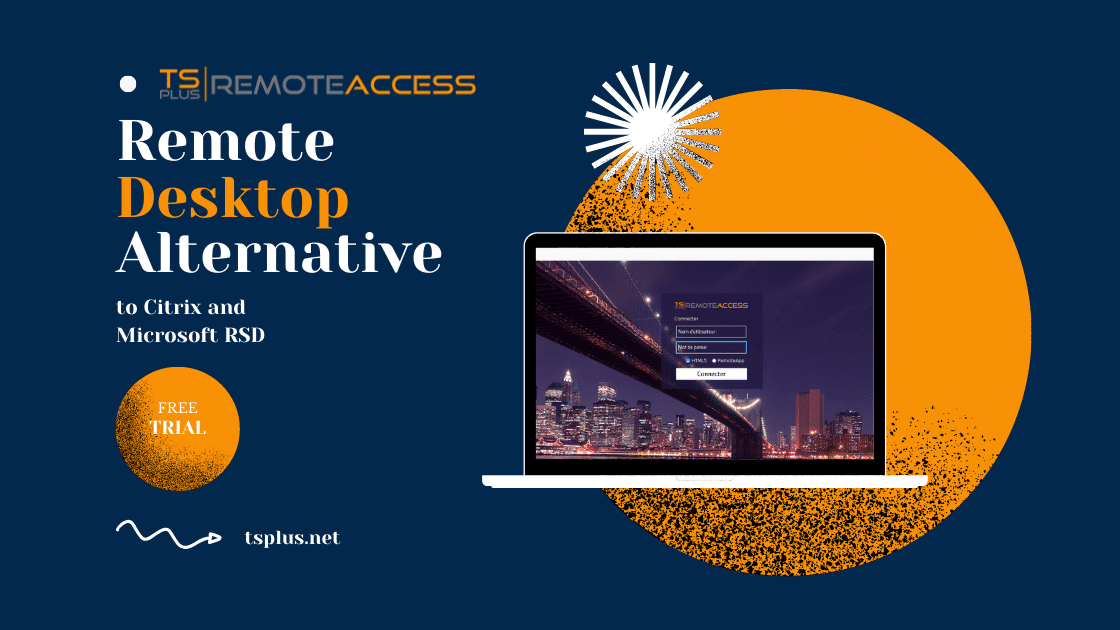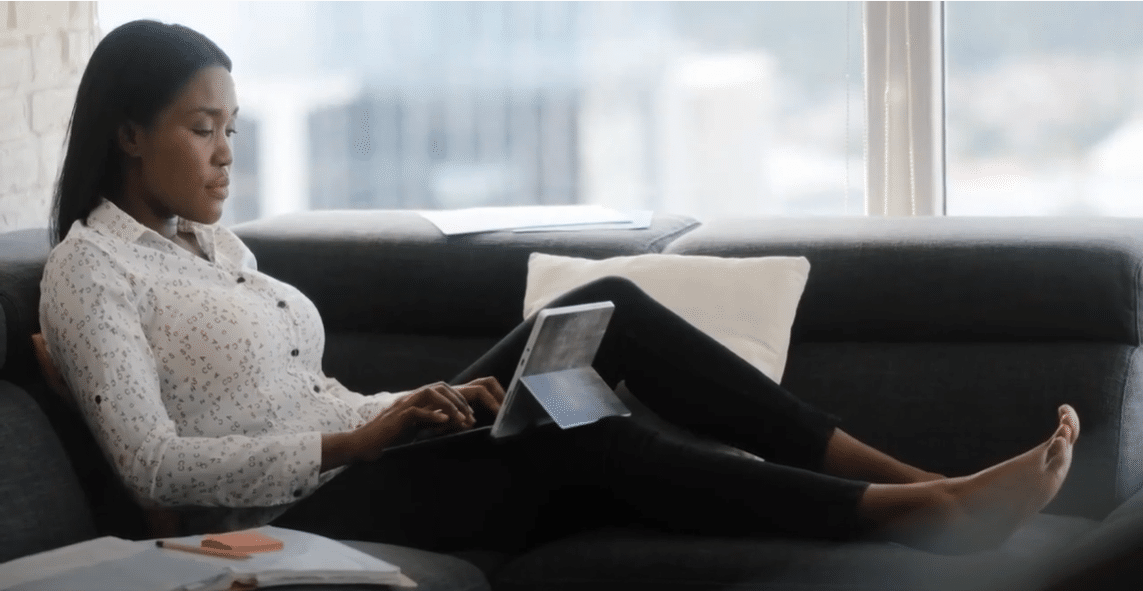Remote Desktop அமர்விலிருந்து உள்ளூர் அச்சுப்பொறியில் அச்சிடவும்
தொலைநிலை டெஸ்க்டாப் அமர்விலிருந்து நீங்கள் எப்போதாவது உள்நாட்டில் அச்சிட வேண்டுமா?
உங்களிடம் இருந்தால், எதிர்பார்த்தபடி செயல்படும்போது அது பயனுள்ளதாக இருக்கும் என்பதை நீங்கள் ஏற்கனவே அறிவீர்கள்.
துரதிர்ஷ்டவசமாக, ரிமோட் பிரிண்டிங் பெரும்பாலும் அது இருக்க வேண்டிய அளவுக்கு எளிதானது அல்ல.
மைக்ரோசாப்ட் பயன்படுத்தி உங்கள் ரிமோட் டெஸ்க்டாப்பில் இருந்து உள்ளூர் பிரிண்டருக்கு அச்சிடுவதற்கான நிலையான படிகள் இங்கே உள்ளன. அத்துடன் எங்கள் சொந்த TSplus தொலைவிலிருந்து உள்ளூர் அச்சிடுதல் பிரச்சனையை நீக்குவதற்கான தீர்வுகள்.
உள்ளூர் அச்சுப்பொறிக்கு RDS வழியாக தொலைநிலையில் அச்சிடுவது எப்படி?
தொலைதூர வேலை மற்றும் நெகிழ்வான அலுவலக நேரங்கள் அதிகரித்து வரும் நேரத்தில், எங்கள் வீட்டுப் பணிநிலையத்திலிருந்து சில படிகள் தொலைவில் உள்ள எங்கள் வீட்டு அச்சுப்பொறியில் அச்சிடுவது வியக்கத்தக்க வகையில் சிக்கலானதாக இருக்கும். உண்மையில், அலுவலகத்தில் தொலைதூரத்தில் உள்நுழைந்திருக்கும் போது, அச்சிடுவதில் தடைகள் இருக்கலாம், அது இல்லையெனில் இருக்காது.
அடிப்படைகள் என்னவென்றால், உங்கள் தொலைநிலை டெஸ்க்டாப் ஆவணத்தில் அச்சு விருப்பத்தைத் தேர்ந்தெடுத்து, அச்சு சாளரத்தில் உங்கள் உள்ளூர் அச்சுப்பொறியைத் தேர்ந்தெடுத்து "அச்சிடு" என்பதைக் கிளிக் செய்யவும்.
ஆனால், உங்கள் உள்ளூர் பிரிண்டர் கண்ணுக்குத் தெரியாமல் இருந்தால், நீங்கள் முதல் முறையாக ரிமோட் மூலம் அச்சிடுகிறீர்கள் அல்லது இன்னும் அமைக்கப்படவில்லை எனத் தெரிந்தால், Remote Desktop ஐப் பயன்படுத்தி உள்ளூர் அச்சுப்பொறியை உள்ளூர் ஆதாரமாக இயக்குவதற்கான படிகள் கீழே கொடுக்கப்பட்டுள்ளன. இணைப்பு கிளையன்ட் (mstsc.exe). நீங்கள் உடனடியாக இவற்றைப் பின்பற்றலாம் அல்லது ஒரு செயலைத் தேர்ந்தெடுப்பதற்கு முன் முதலில் படிக்கலாம்.
மைக்ரோசாஃப்ட் Remote Desktop அமர்வுகளிலிருந்து உள்ளூர் டெஸ்க்டாப்பில் அச்சிடுவதற்கு படிப்படியாக
- உள்ளூர் கணினியில், Remote Desktop இணைப்பை (RDC) திறக்கவும்.
- தொலைநிலை பணியிடத்தில், "விருப்பங்களைக் காட்டு" என்பதைக் கிளிக் செய்யவும்.
- "உள்ளூர் Resources" என்பதைக் கிளிக் செய்யவும்.
- உள்ளூர் சாதனங்கள் மற்றும் ஆதாரங்களின் கீழ்: "அச்சுப்பொறிகள்" பெட்டியை சரிபார்க்கவும்.
- "பொது" தாவலுக்குச் சென்று சேமி அமைப்புகளைக் கிளிக் செய்யவும்.
- மறுதொடக்கம் செய்வதன் மூலம் இது பயன்படுத்தப்பட்டுள்ளதா என்பதை உறுதிப்படுத்தவும்.
- இது இனி அடுத்தடுத்த பயன்பாடுகளில் தானாகவே இருக்க வேண்டும்.
கடைசியாக ஆனால் குறைந்தது அல்ல, உங்கள் அமர்வை நீங்கள் லாக் ஆஃப் செய்தாலும் அல்லது அதிலிருந்து துண்டித்தாலும், அச்சு வரிசை நீக்கப்படும், மேலும் முழுமையடையாத அல்லது நிலுவையில் உள்ள வேலைகள் இழக்கப்படும் என்பதை எப்போதும் நினைவில் கொள்வது மதிப்பு.
ஐடியல் பிரிண்டிங் உலகில் ரிமோட் பிரிண்டருக்கு உள்நாட்டில் அச்சிடுதல்
எனவே, ஒரு சரியான உலகில், உங்கள் தொலைநிலை அமர்வில் உள்ள "அச்சிடு" என்பதைக் கிளிக் செய்து, உங்கள் ஆவணத்தை உங்கள் உள்ளூர் அச்சுப்பொறிக்கு அனுப்புவதற்கான அனைத்து கோரப்பட்ட செயல்முறைகளையும் Windows தானாகவே கையாளும். mstsc.exe அல்லது இதே போன்ற முறைகளைப் பயன்படுத்தினாலும், குறைந்தபட்சம் நீங்கள் எதிர்பார்ப்பது இதுதான். துரதிர்ஷ்டவசமாக, இது எப்போதும் அவ்வளவு எளிதானது அல்ல.
எனது Remote Desktop அமர்வில் எனது உள்ளூர் பிரிண்டர் தெரியவில்லை என்றால் என்ன செய்வது?
உண்மையில், அது தெரியும் என்று உங்களுக்குத் தெரிந்தாலும், உங்கள் உள்ளூர் அச்சுப்பொறி பட்டியலில் இல்லாமல் இருக்கலாம். இந்த விஷயத்தில் சில பரிசீலனைகள் உள்ளன, முதலில் நீங்கள் துலக்கலாம், ஆனால் அது உண்மையில் தொடங்குவதற்கான சிறந்த இடம்.
வீட்டில், பொருத்தமான நிரந்தர அலுவலக இடம் இருந்தாலும் இல்லாவிட்டாலும், சிறிய கைகள், பாதங்கள் போன்றவற்றால் கேபிள்களை இயக்கலாம் அல்லது அவற்றின் தேவையை விட குறைவாக செருகலாம்:
அச்சுப்பொறி செருகப்பட்டுள்ளதா, இயக்கப்பட்டதா, செயலற்ற நிலையில் இல்லையா?Remote Desktop அமர்விலிருந்து உள்ளூர் பிரிண்டருக்கு அச்சிடும்போது இயக்கிகள், அமைப்புகள் மற்றும் பிற காரணிகள்
அச்சுப்பொறி சரியாகச் செருகப்பட்டிருப்பதையும், அது இயக்கப்பட்டிருப்பதையும் உறுதிசெய்த பிறகு, இங்கே, எந்த குறிப்பிட்ட வரிசையிலும், கருத்தில் கொள்ள வேண்டிய முக்கியமான கேள்விகள்:
- இதை நீங்களே சரிசெய்ய முடியுமா?
- நீங்கள் ஒரு நிர்வாகி அல்லது தொழில்நுட்ப ஆதரவு நபரை நம்புகிறீர்களா? அவர்களுக்கு என்ன தகவல் (உங்கள் கணினியின் பெயர், அதன் IP முகவரி, பிரிண்டர் ஐடி...) தேவைப்படலாம்?
- "எனது உள்ளூர் பிரிண்டருக்கு ரிமோட் கணினியில் கிடைக்காத இணக்கமான இயக்கி தேவையா?" உங்கள் லோக்கல் பிரிண்டரை உள்ளமைப்பதில், உள்ளூர் மற்றும் ரிமோட் டெஸ்க்டாப் கணினிகள் இரண்டிலும் ஒரே அச்சு இயக்கி நிறுவப்பட்டிருப்பதை உறுதிசெய்யலாம். உண்மையில், நீங்கள் Remote Desktop அமர்வுடன் இணைக்கப்பட்டிருக்கும் போது, உங்கள் பிரிண்டர் உள்நாட்டில் தோன்றுவதற்கு இது அவசியம்.
- இரண்டு கணினிகளும் ஆதரிக்கும் பழைய இயக்கியை நிறுவ வேண்டுமா? (பின்னர் அநேகமாக அச்சிடலை கைமுறையாக திருப்பிவிடலாம்.)
- உங்கள் பிரிண்டர் நெட்வொர்க்கில் உள்ளதா? (அதை அணுக RDS க்கு உள்நாட்டில் இணைக்கப்பட்டிருக்க வேண்டும்.) ஒரு USB பிரிண்டரை நிர்வகிப்பதற்கு நிலையான நெறிமுறை தோல்வியுற்றால், திசைதிருப்பலுக்கு அமைக்க வேண்டும்.
தொலைவிலிருந்து உள்ளூர் அச்சிடலுக்கு டிரைவர் இல்லாத தீர்வு வேண்டுமா?
தொலைதூர அமர்வில் இருந்து உள்நாட்டில் அச்சிடுவதற்கு இந்தப் படிகள் உங்களுக்குச் சாத்தியமாக்கியுள்ளதாக நம்புகிறோம். இல்லையெனில், அதை வரிசைப்படுத்துவதற்கான எங்கள் மாற்று இங்கே. ஏன் முயற்சி செய்யக்கூடாது TSplus அச்சிடும் தீர்வுகள் அனைத்து வழக்கமான அச்சுப்பொறி சிக்கல்களிலிருந்தும் உங்களை விடுவிக்க.
நிஜ உலகில், உங்கள் வீடு, ஹோட்டல் மற்றும் பிற தொலைதூர வேலை செய்யும் இடங்களில் ஏராளமான பிரிண்டர்கள் நிறுவப்பட்டிருக்கும் என்பதை உங்கள் தொலைநிலை விண்டோஸ் அமைப்பு அறிய முடியாது. உண்மையில், ரிமோட் என்ற வார்த்தையைச் சொல்வதற்கு முன், நீங்கள் எதையாவது அச்சிட வேண்டிய பல சாதனங்கள் உள்ளன.
பல வகையான அச்சுப்பொறிகள், பல்வேறு அச்சுப்பொறி இயக்கிகள் மற்றும் பல சாத்தியமான சாதனங்கள் உள்ளன. கொடுக்கப்பட்ட ஆவணத்தை அச்சிடுவதற்கு என்ன செய்ய வேண்டும் என்பதை ரிமோட் விண்டோஸ் சிஸ்டத்தால் கணிக்க முடியாது என்பதில் ஆச்சரியமில்லை.
அதனால்தான், தொலைதூர வேலைகளை உள்நாட்டில் அச்சிடுவதில் பலர் சிக்கலை எதிர்கொள்கின்றனர், மேலும் இது ஆன்-சைட் மற்றும் வீட்டிலிருந்து பொருந்தும். எந்த அலுவலகத்திலும் இது ஒரு தீவிரமான விஷயம். சில பயனர்கள் தாங்களாகவே விஷயங்களைச் சரிசெய்ய முடியுமா அல்லது அது ஒரு ஆதரவுக் குழுவிற்கான வேலையா என்பது முக்கியமில்லை. வெறுமனே, இதற்குத் தீர்வு தேவை மற்றும் ஓட்டுனர் இல்லாத தீர்வை யாரேனும் விரும்புவதற்கு இது போதுமானது.
உள்ளூர் அச்சுப்பொறியில் தொலைவிலிருந்து அச்சிடும்போது பல சாதன இணைப்புகள்.
நீங்கள் வீட்டிலிருந்து இணைக்க எதிர்பார்க்கிறீர்கள் என்றால், பல்வேறு வகையான சாதனங்களிலிருந்தும் இணைக்க விரும்புவீர்கள்: PC, MAC, Smartphone அல்லது tablet. அதாவது Remote Desktop கிளையண்ட் mstsc.exe, RDesktop அல்லது Android அல்லது IoSக்கான வேறு ஏதேனும் RDP கிளையண்ட்டாக இருக்கலாம். இவற்றில் சில தேவையான பிரிண்டர் அம்சங்களை வழங்குகின்றன. மற்றவர்கள் இல்லை.
எனவே ஏன் TSplus Remote Access இப்போது எங்களின் அச்சிடும் தீர்வுகளை தரநிலையாக உள்ளடக்கி, நீங்கள் Windows தொலைவிலிருந்து அணுகவும், வழக்கமான தடைகள் இல்லாமல் உள்நாட்டில் அச்சிடவும் உதவுகிறது.
உங்கள் அமர்வைத் திறக்க TSplus Web Portal தீர்வைப் பயன்படுத்தும் போது, நீங்கள் சுத்தமான HTML5 Remote Desktop இணைப்பு கிளையண்டைப் பயன்படுத்துவீர்கள். பெரிய விஷயம் என்னவென்றால், உங்கள் உள்ளூர் சாதனத்தில் நிறுவ எதுவும் இல்லை. உங்கள் தொலைநிலை அமர்வைத் திறக்க, Chrome, Firefox அல்லது வேறு உலாவியைப் பயன்படுத்துங்கள். PDF கோப்பைப் பெறும்போது என்ன செய்வது என்று உலாவிகளுக்குத் தெரியும். உங்கள் ரிமோட் ஆவணத்தை நீங்கள் உள்நாட்டில் படிக்கலாம், உள்நாட்டில் அல்லது தொலைவில் சேமிக்கலாம், அச்சிடலாம் அல்லது இவற்றை இணைக்கலாம். இது மிகவும் எளிமையானது.
ரிமோட் சர்வர்கள் மற்றும் பிசிக்களில் இருந்து TSplus உடன் உள்ளூர் பிரிண்டர்களுக்கு அச்சிடுதல்
நீண்ட காலத்திற்கு, 15 ஆண்டுகளுக்கு முன்பு எங்கள் டெவலப்பர்கள் குழு இதை உருவாக்கியதிலிருந்து, நாங்கள் படிப்படியாக மேம்படுத்தி மேம்படுத்தியதால், இந்த எளிதான மற்றும் நம்பகமான தீர்வுகள் கைவசம் உள்ளன. யுனிவர்சல் பிரிண்டர் மற்றும் Virtual Printer இயக்கி தீர்வுகள் இரண்டும் எங்களின் TSplus Remote Access மென்பொருள் மற்றும் bundleகளில் சேர்க்கப்பட்டுள்ளன.
அனைத்து TSplus Remote Access பயனர்களுக்கும் எங்கள் குறிக்கோள் மிகவும் மலிவான, பாதுகாப்பான மற்றும் தொந்தரவு இல்லாத மென்பொருளை வழங்குவதாகும். மற்றவற்றுடன், TSplus Virtual Printer இயக்கி மற்றும் TSplus யுனிவர்சல் அச்சுப்பொறி உங்கள் உள்ளூர் அச்சுப்பொறியுடன் எந்த ஆவணத்தையும் தொலைவிலிருந்து அச்சிடுவதை சாத்தியமாக்குகிறது.
தொலைவிலிருந்து உள்ளூர் அச்சிடும் செயல்முறைகளை எளிதாக்க PDF அச்சிடுதல்
TSplus யுனிவர்சல் பிரிண்டர் எங்கள் HTML5 கிளையண்டில் அச்சிட உங்களை அனுமதிக்கிறது! இதன் மூலம், உங்கள் தொலைநிலை அமர்விலிருந்து உங்கள் உள்ளூர் டெஸ்க்டாப்பில் PDF க்கு அச்சிடலாம், மற்ற தீர்வுகளுடன் வரும் அனைத்து இணக்கமின்மை சிக்கல்களையும் தவிர்க்கலாம். அந்த வகையில், உங்கள் அமைப்பு எதுவாக இருந்தாலும், உங்கள் ரிமோட் டெஸ்க்டாப்பில் இருந்து உள்நாட்டில் அச்சிட முடியும் என்பது உறுதி.
எங்கள் இணைப்பு கிளையன்ட் என்பது உங்கள் TSplus Remote Access அமர்வைத் தொடங்க Windows PC இல் பயன்படுத்துவதற்கான ஒரு சிறிய நிரலாகும். நீங்கள் அதை ஒருமுறை உள்நாட்டில் இயக்குகிறீர்கள், அது தானாகவே உங்கள் பக்கத்தில் உங்களுக்குத் தேவையானதை அமைக்கும். நீங்கள் அச்சிடத் தேர்வுசெய்யும்போது, இந்த நிரல் தொலைநிலை PDF அச்சுக் கோப்பைப் பெறும், பின்னர் அதைக் காண்பிக்கும் அல்லது உங்கள் உள்ளூர் அச்சுப்பொறிக்கு தானாகவே திருப்பிவிடும். இது அக்ரோபேட் அல்லது வேறு ஏதேனும் உள்ளூர் அச்சிடும் வேலையைச் செயல்படுத்த, உங்கள் உள்ளூர் சாதனத்தில் நிறுவப்பட்டுள்ள இயல்புநிலை PDF ரீடர் கருவியைப் பயன்படுத்துகிறது.
தொலைநிலை அமர்வுகள் முதல் உள்ளூர் பிரிண்டர்கள் வரை அசாதாரண வடிவங்கள் மற்றும் லேபிள் அச்சிடுதல்
லேபிள் அச்சிடுதல் போன்ற கூடுதல் வடிவங்கள் மற்றும் நெகிழ்வுத்தன்மைக்கு, TSplus “Virtual Printer கிளையண்ட்” என்பது பல்துறை கருவியாகும். உங்கள் வாடிக்கையாளர்களுக்கு ஒரு எளிய திறமையான தீர்வை வழங்க விரும்பினால் அது சிறந்ததாக இருக்கும். என TSplus பார்ட்னர், மக்கள் சார்ந்த இந்த நிறுவனம் தொலைதூர சூழ்நிலைகளுக்கு சிறந்த மலிவு மற்றும் பாதுகாப்பான மென்பொருளை உருவாக்குவதில் நாட்டம் செலுத்தும் ஆற்றலை நீங்கள் கண்டுபிடிப்பீர்கள்.
Virtual Printer தீர்வு யுனிவர்சல் பிரிண்டருக்கு வேறுபட்ட தொழில்நுட்பத்தைப் பயன்படுத்துகிறது. Virtual Printer இயக்கி உங்கள் ரிமோட் சிஸ்டத்தில் ஒரு நெட்வொர்க் பிரிண்டரை உருவாக்கும். TSplus இணைப்பு கிளையண்டைப் பயன்படுத்தி உங்கள் அமர்வைத் திறக்கும்போது, இந்த நிரல் உங்கள் உள்ளூர் அச்சுப்பொறியை அடையாளம் கண்டு அதை எங்கள் நெட்வொர்க் பிரிண்டருக்கு ஒதுக்கும். இது சாத்தியமான எண்ட்-டு-எண்ட் இயக்கி சிக்கல்களை நீக்குகிறது, மேலும் Remote Desktop புரோட்டோகால் உங்கள் உள்ளூர் அச்சுப்பொறியை அங்கீகரிக்கும்.
உங்கள் உள்ளூர் அச்சுப்பொறி பட்டியலிடப்பட்டு, உங்கள் கிடைக்கக்கூடிய அச்சுப்பொறிகளில் மீண்டும் இயக்கப்படுவதைக் காண்பீர்கள். சிறப்பு காகித வடிவம், பார் குறியீடுகள், லேபிள்கள் அல்லது சிறப்பு எழுத்துத் தொகுப்புகள் போன்ற உங்கள் உள்ளூர் அச்சுப்பொறியின் குறிப்பிட்ட அம்சங்களைப் பயன்படுத்த விரும்பினால், நன்மை மிகவும் குறிப்பிடத்தக்கதாகும்.
உள்ளூர் பிரிண்டர்களுக்கு ரிமோட் பிரிண்டிங்கிற்கான இரண்டு பல்துறை தீர்வுகள்
எனவே, எங்கிருந்தும் ஆவணங்களைக் காண்பிக்க மற்றும் அச்சிடுவதற்கான சுதந்திரம் உங்கள் முக்கிய அக்கறையாக இருந்தால், TSplus யுனிவர்சல் பிரிண்டர் உங்களுக்கான சிறந்த தீர்வாகும். இதற்கிடையில், அசாதாரண அல்லது சிறப்பு அச்சிடும் தேவைகளுக்கு, TSplus Virtual Printer என்பது எந்த அச்சுப்பொறியிலும் நேரடியாக அச்சிடுவதற்கான சிறந்த வழியாகும்.
கடந்த 20 ஆண்டுகளாக, ரிமோட் பிரிண்டிங் என்பது ஐடி நிபுணர்களுக்கு கூட சிக்கலான மற்றும் தொழில்நுட்ப விஷயமாக உள்ளது. இணையம், கிளவுட் மற்றும் இப்போது தொலைநிலை அணுகல் தேவைகளின் பரவலான பயன்பாடு, ரிமோட் பிரிண்டிங்கை திறமையாக கையாள்வதை இன்னும் கடினமாக்கியுள்ளது. அதனால்தான், வருடா வருடம், TSplus ஆனது வாடிக்கையாளர் எதிர்பார்ப்புகளை பூர்த்தி செய்வதற்கும் அதை மீறுவதற்கும் நம்பகமான, நெகிழ்வான மற்றும் அளவிடக்கூடிய அச்சிடும் தீர்வை வழங்குவதற்காக இந்த குறிப்பிட்ட அம்சத்தில் தனது முதலீடுகளை பராமரித்து வருகிறது.
Remote Desktop அமர்விலிருந்து உள்ளூர் அச்சுப்பொறியில் எவ்வாறு அச்சிடுவது என்பதை முடிவு செய்ய
சாதனம், உலாவி மற்றும் இணைப்பு வேகம் ஆகியவற்றைப் பொருட்படுத்தாமல், எந்த டெஸ்க்டாப் உள்ளமைவுக்கும் TSplus தயாரிப்புகளை எளிதாகப் பயன்படுத்த முடியும் என்பதை நினைவில் கொள்ளவும். TSplus Remote Access, எங்களின் எந்தவொரு தயாரிப்புகளையும் போலவே, 15 நாள் இலவச சோதனையாகக் கிடைக்கிறது. இது எங்கள் அச்சிடும் தீர்வுகள் மற்றும் பலவற்றைக் கொண்டுள்ளது மற்றும் உங்களால் முடியும் எங்கள் ஆன்லைன் ஸ்டோரில் அதன் விலையை உயர்த்தவும் செலவு பற்றிய துல்லியமான யோசனை பெற. உண்மையில் தனித்த பிரிண்டிங் தீர்வை விட குறைவாக இருக்கலாம். நீங்கள் அதை ஒரு சில கிளிக்குகளில் அமைக்கலாம்.